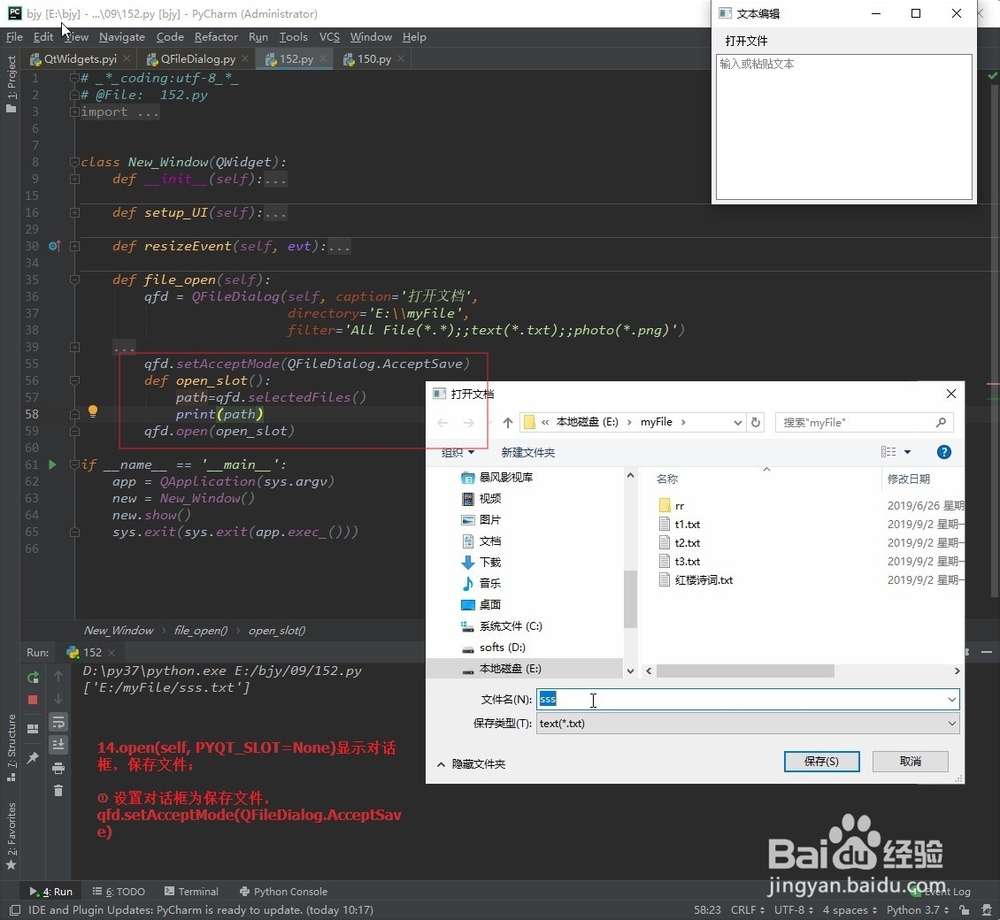PyQt5-如何创建文件对话框(open())
1、①导入模块:PyQt5.Qt,sys,os;
②定义应用程序对象;
③定义顶层窗口对象,设置初始值;
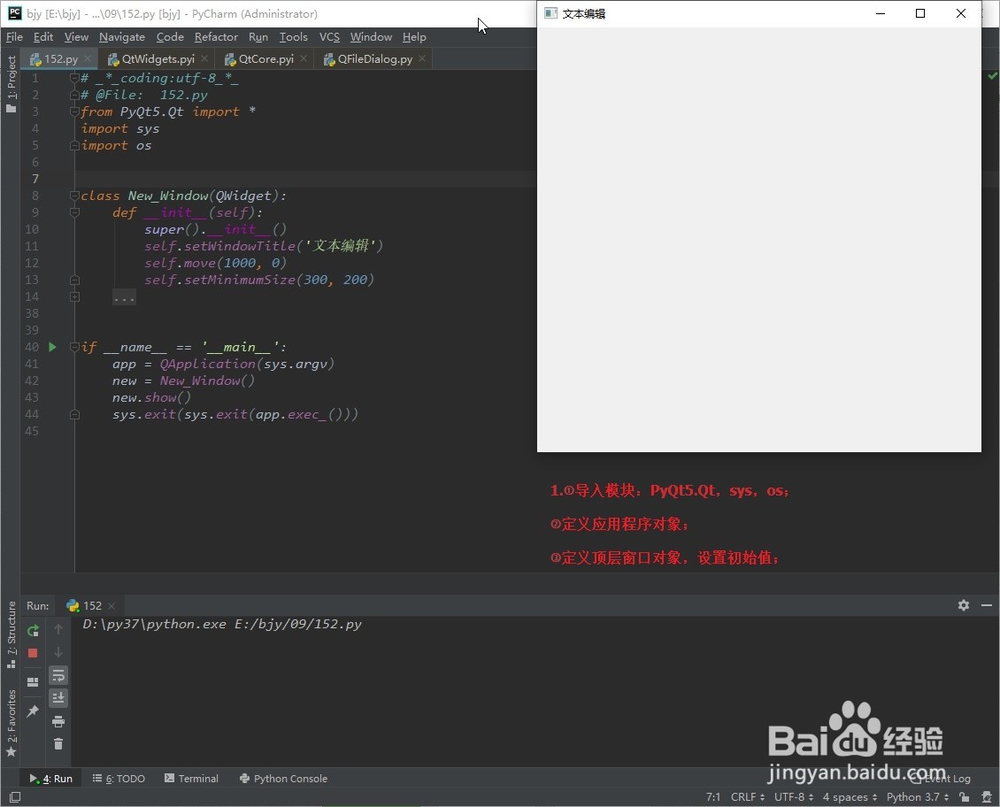
2、窗口子控件:
①按钮控件,用于弹出文件对话框;
②文本编辑框用于编辑测试;
③设置子控位置及大小。
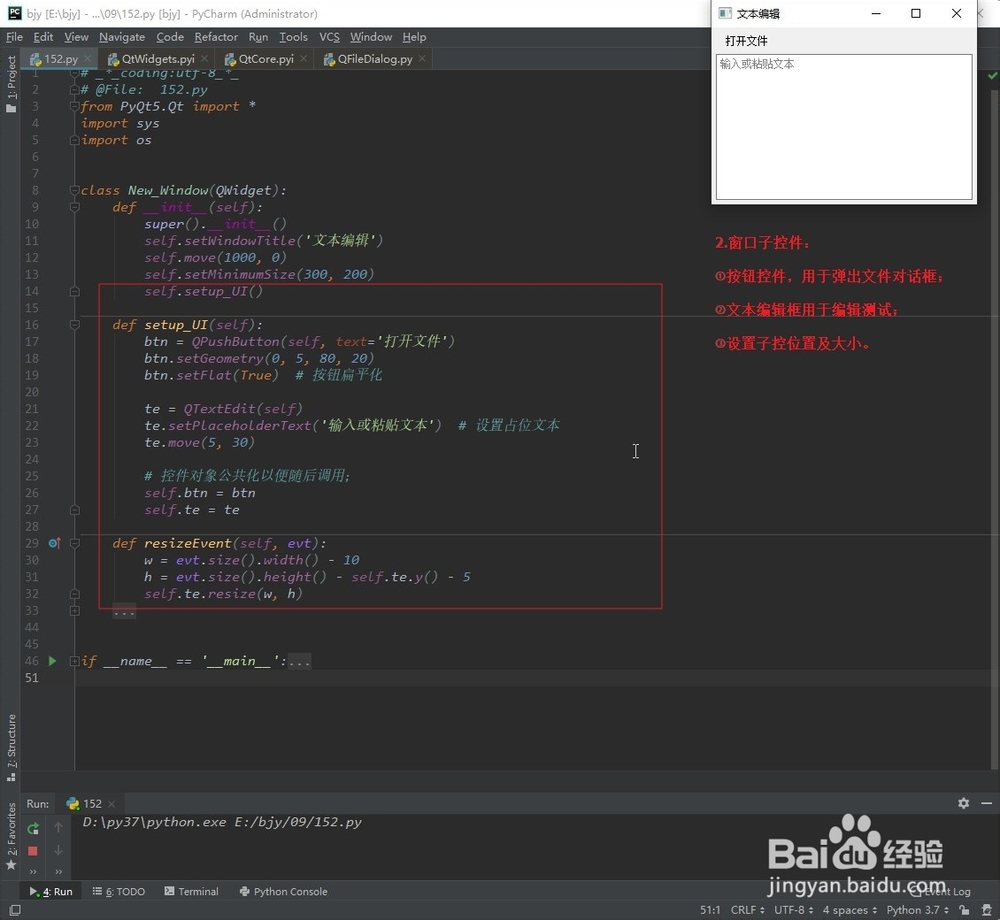
1、使用QFileDialog类来创建一个文件对话框,它继承自QDialog类。
使用open(),如图例;
----将对话框代码封装进一个实例方法file_open();
----实例一行文件对话框;并用open()方法显示;
----"打开文件"按钮的clicked信号连file_open;
----点击按钮打开一个文件对话框,默认是打开当前的工作文件夹;
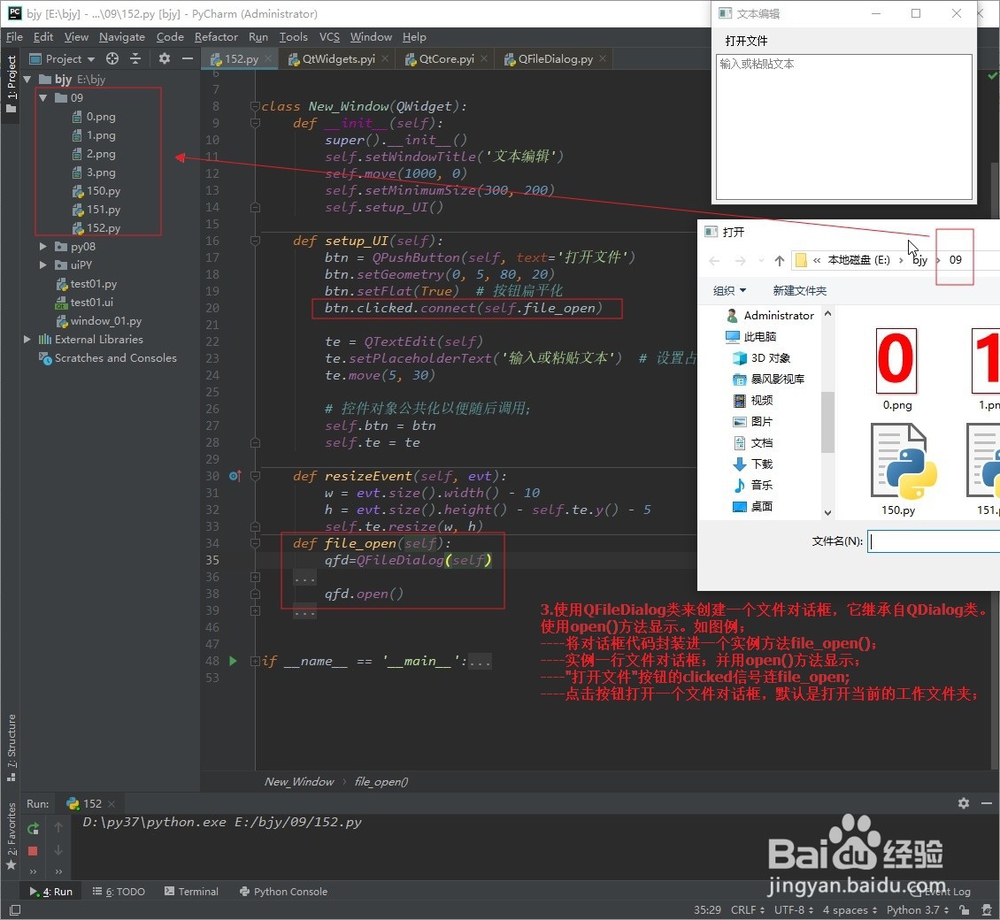
2、QFileDialog初始属性有以下参数:
QFileDialog(parent, captionr= '', directory= '', filter = '')
①parent,父控件;
②caption= "", 标题(字符串);
③directory= "", 打开路径(字符串);
----默认是当前文件夹;“./”
----也可直接写计划的文件路径作为默认路径;
④filter ="",过滤器(字符串)选择,
----格式是:说明(* . 后缀),如:text(*.txt),
----一个过滤器有多个类型,用空格隔开,如:photo(*.jpg *.png)
----如有多个用连续的两个分号隔开;text(*.txt);; photo(*.jpg *.png);
如图例:设置打开后的默认设置。
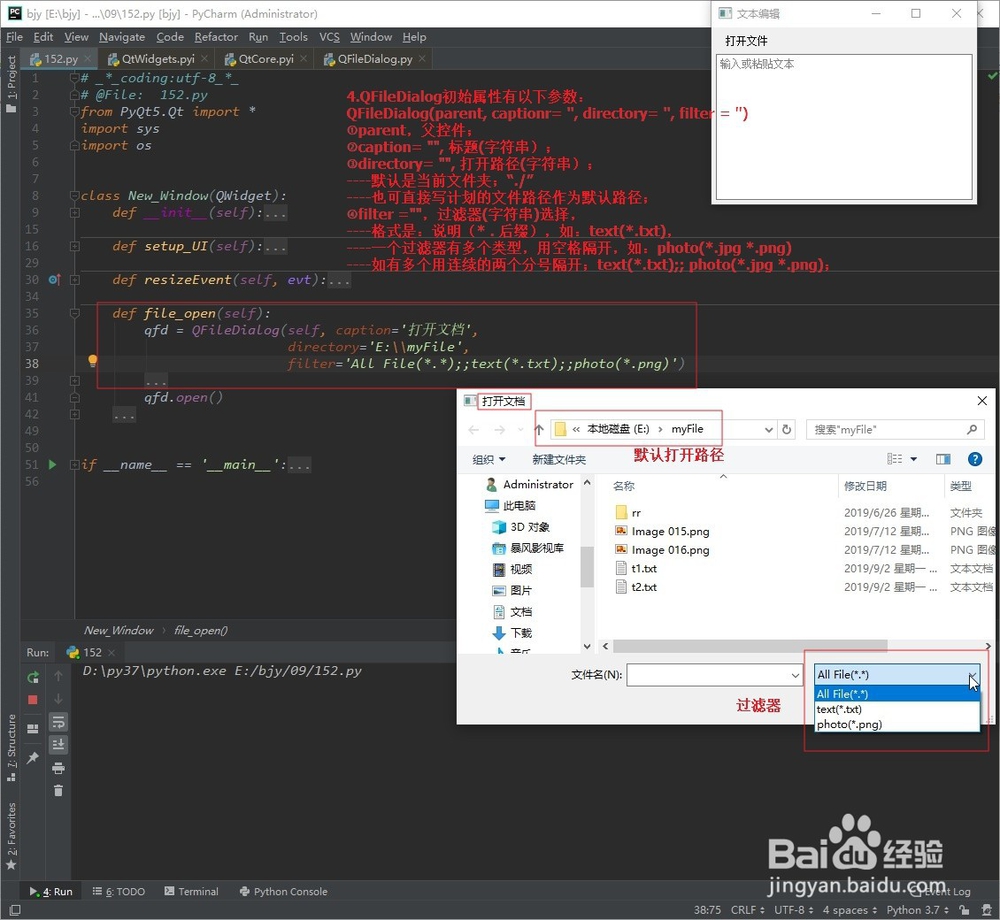
1、①使用:setAcceptMode(self, QFileDialog.AcceptMode)设置对话框模式。
参数如下:
----QFileDialog.AcceptOpen= 0;打开文件模式;默认是此模式,可省略;
----QFileDialog.AcceptSave=1;保存文件模式;
②使用: acceptMode()返回文件的现有模式;
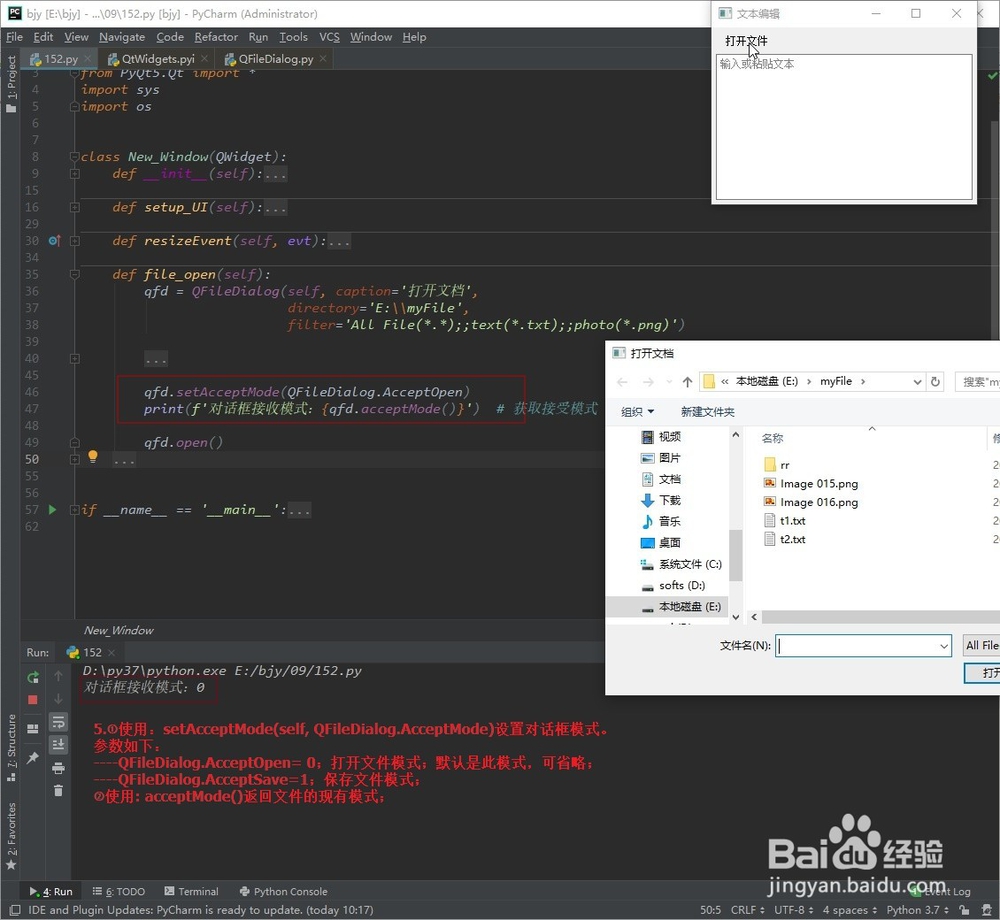
2、文件路径的获取;
----使用fileSelected()信号,获取单个文件,它会向外传递一个当前选择的文件的路径;
----定义一个槽函数,一个参数用来接收选择的文件路径;
如图例;输出了选择的文件路径。
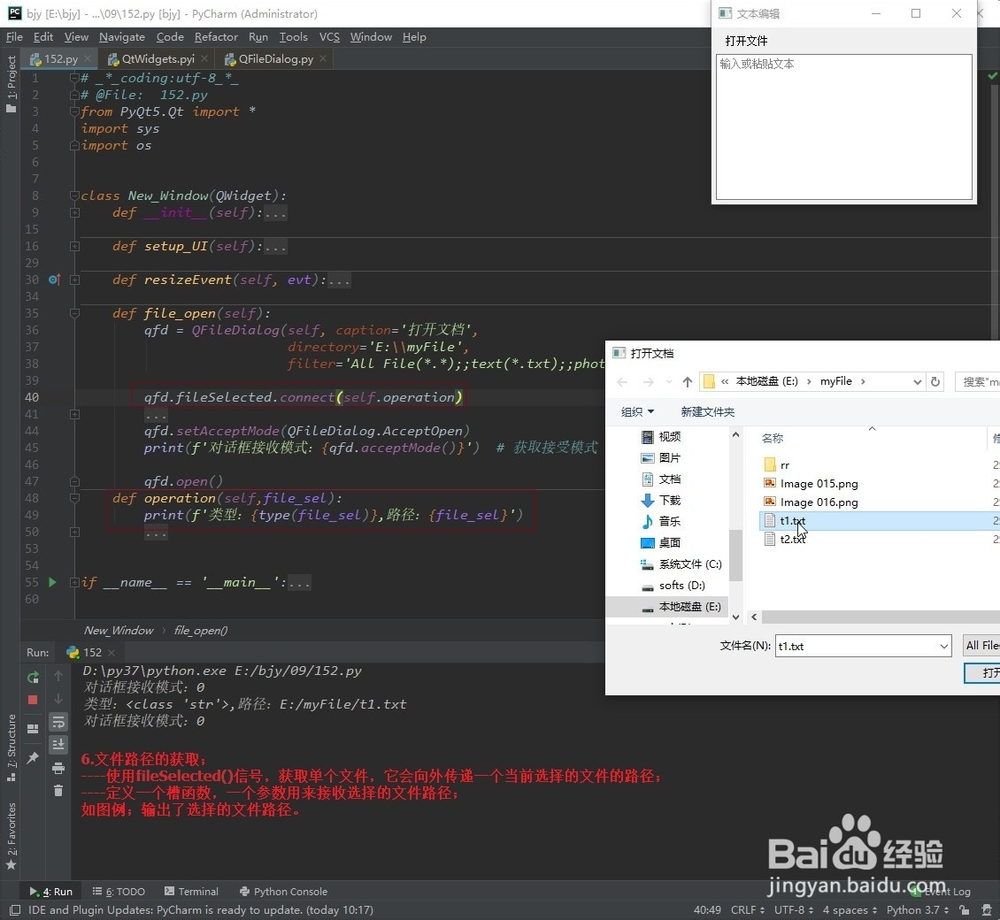
3、有了文件路径,就可以做后续的操作。
如打开选择的文件。
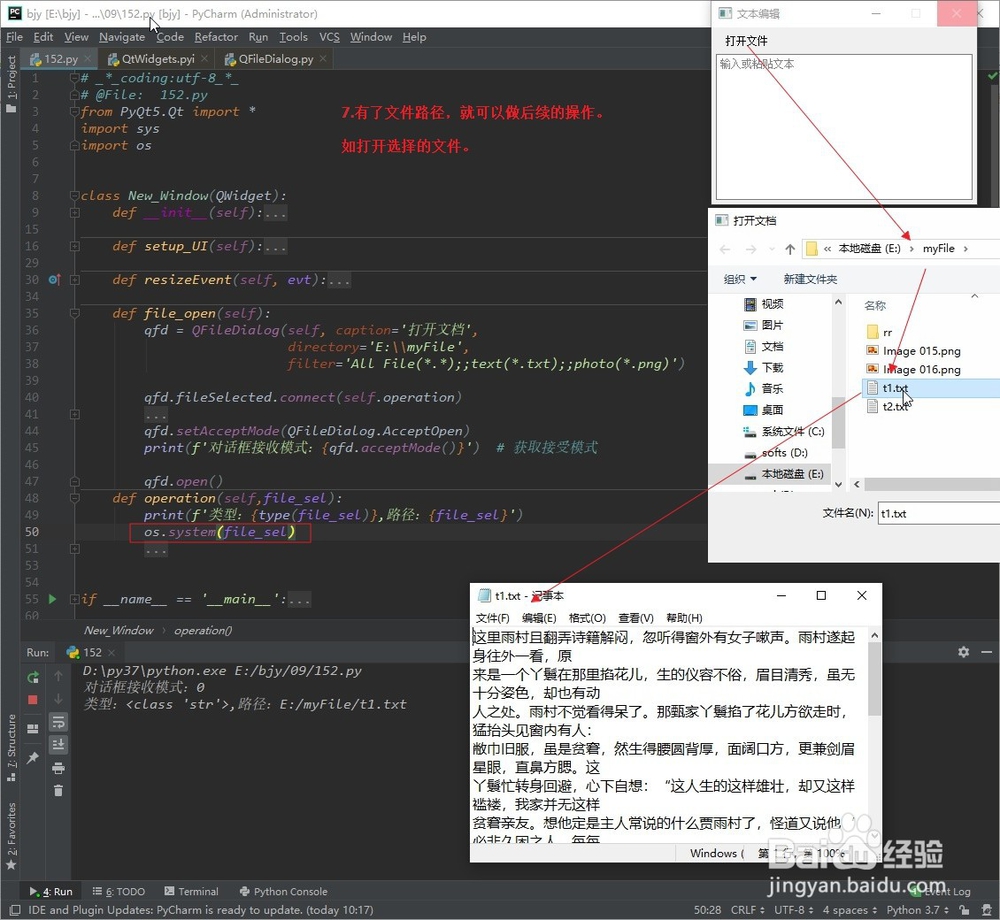
4、再例如:读取选择的文件,将内容添加到文本框。
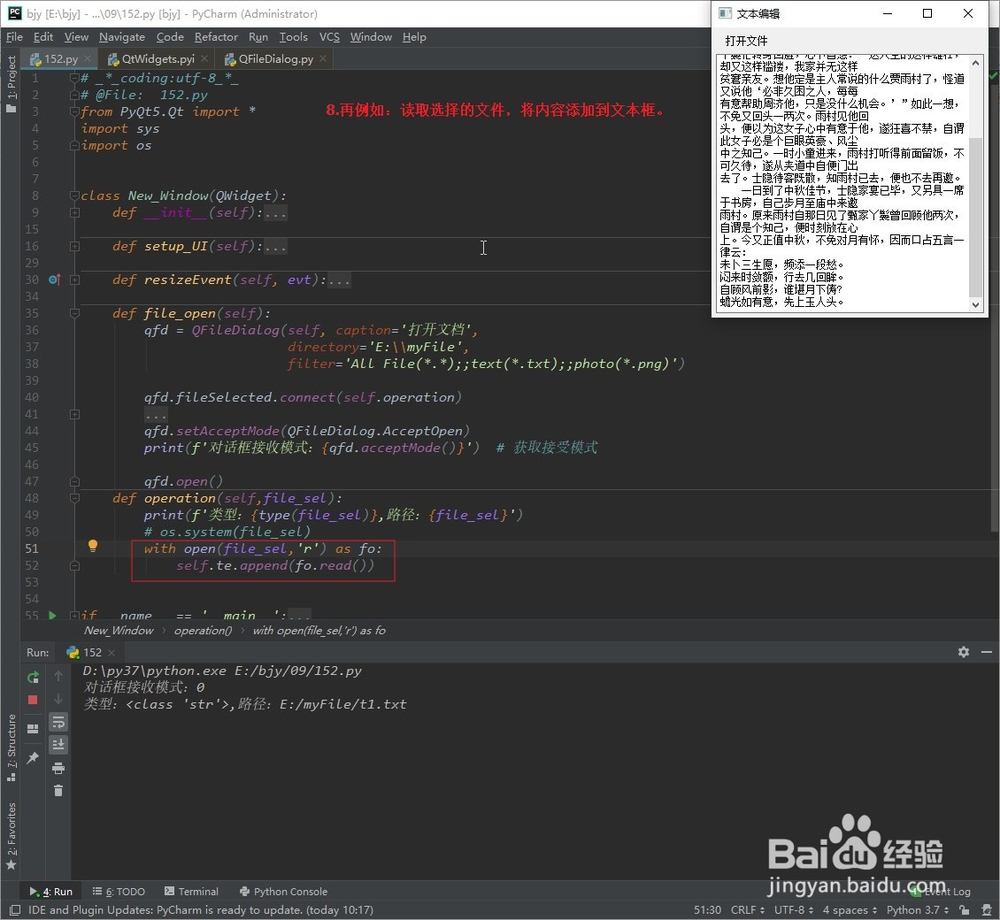
1、①使用:setAcceptMode(self, QFileDialog.AcceptMode)设置保存文件对话框模式。
②当点击保存按钮,fileSelected()信号传递的是文件对话框输入的文件名路径。
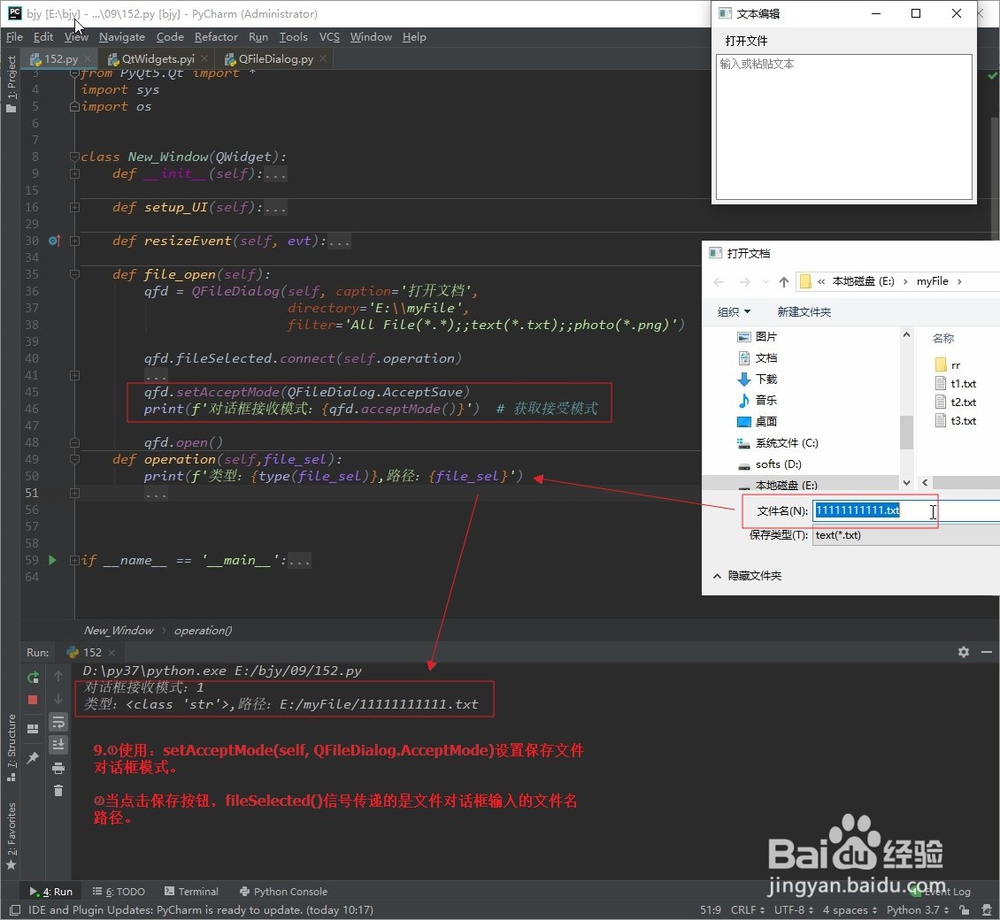
2、可以根据此路径,保存文件,例如图例中将文本编辑框的内容的内容,保存为 txt 文件。
----打开文件看到,文本框的内容已被保存为 txt 文件。
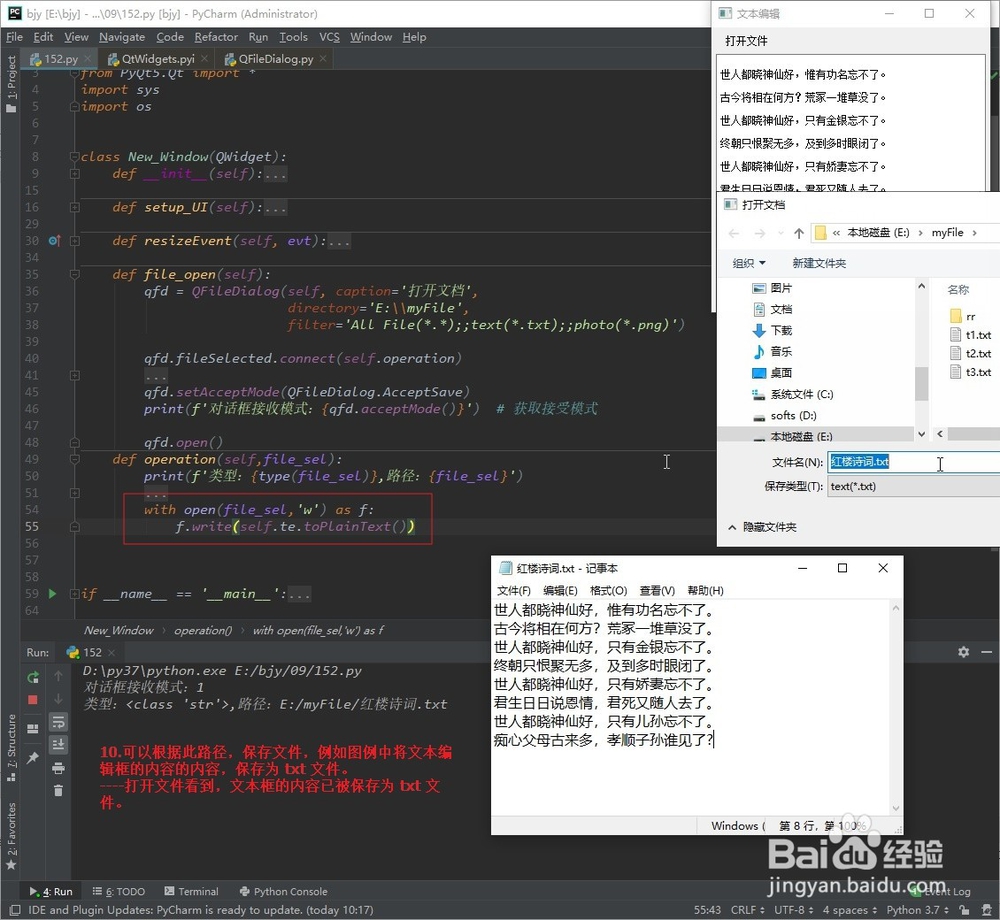
1、显示和选择模式:setFileMode(self, QFileDialog.FileMode);
参数如下:
---AnyFile =0 ;可选任何文件。默认是0模式
---ExistingFile =1;可选现有文件。单个现有文件的名称。
---Directory =2;目录。目录的名称。同时显示文件和目录。
---ExistingFiles =3;可选现有文件。零个或多个现有文件的名称。
---DirectoryOnly = 4;仅使用目录。
例如要想一次选择多个文件:
---设置为 ExistingFiles=3模式;
---使用filesSelected()信号,获取多个文件,它会向外传递一个当前选择的所有文件的路径的列表;

2、设置文件保存的默认后缀名。设置后,在保存文件时不需要输入后缀名,或选择保存类型。

1、open(self, PYQT_SLOT=None)显示对话框,打开文件;
①此方法在点击’打开‘按钮,关闭对话框后,连接一个槽函数,并能执行一系列的操作。
②定义一个槽函数,作为open的参数。
③在槽函数内使用 selectedFiles(),获取选中的文件的路径。

2、open(self, PYQT_SLOT=None)显示对话框,保存文件;
① 设置对话框为保存文件,qfd.setAcceptMode(QFileDialog.AcceptSave)
②保存后关闭对话框,获取保存的文件名。